2 Cara mudah mengetik teks otomatis di Microsoft word dengan menggunakan hasil foto smartphone
2 Cara mudah mengetik teks otomatis di Microsoft word dengan menggunakan hasil foto smartphone
Bagi anda mahasiswa akhir ataupun pekerja kantoran pastinya anda pernah mengalami banyak nya tugas yang harus anda ketik di Microsoft word.
Bagi anda yang belum tahu teknik mengetik secara otomatis menggunakan gambar hasil foto kamera smartphone maupun menggunakan suara yang diubah menjadi text.
Tentunya anda harus mengetikkannya secara manual.
Padahal selama ini pihak Microsoft office telah menyediakan fitur di Microsoft word untuk mengekstrak file atau pun gambar menjadi hasil ketikan yang bisa diedit di Microsoft word.
Nah pada kesempatan kali ini saya akan membahas mengenai cara cepat dan mudah mengetik di Microsoft word dengan menggunakan hasil gambar jepretan kamera smartphone.
Tentu saja dengan cara yang akan saya berikan ini nantinya akan sangat bermanfaat bagi anda para mahasiswa tingkat akhir yang sedang menyusun bahan skripsi dimana terkadang anda tidak dapat meminjam buku di perpustakaan.
Tips menggunakan hasil jepretan kamera menjadi tulisan di microsoft word secara otomatis
1. Silakan anda Persiapkan terlebih dahulu buku ataupun tulisan yang akan di foto
2. Gunakan kamera smartphone kualitas tinggi agar hasil foto terang
3. Gunakan Microsoft word 2016 keatas
Langkah mengubah hasil foto menjadi text di Microsoft word
1. Siapkan foto yang ada gambar tulisan bisa buku
2. Simpan hasil foto ke laptop anda
3. Buka Microsoft word 2016 keatas
4. Insert gambar tersebut ke Microsoft word atau bisa anda gunakan cara copy foto tersebut kemudian paste di m. Word
5. Simpan file tersebut dengan format pdf tekan tombol F12 kemudian anda isi nama file dan pilih jenis file menjadi pdf
6. Kemudian anda buka file pdf tadi menggunakan Microsoft word tekan tombol Ctrl + O pilih browser cari file pdf dan anda klik open
7. Maka secara otomatis proses pengubahan gambar pdf tadi menjadi tulisan di microsoft word berjalan
8. Jika proses pengubahan selesai tinggal anda lakukan pengeditan seperlunya sesuai dengan keinginan anda.
Cara Mengubah hasil foto buku menjadi tulisan text di HP Tanpa Mengetik
- Download dan pasang aplikasi Text Fairy (OCR Text Scanner) melalui Playstore.
- Setelah Text Fairy berhasil terpasang, kemudian buka aplikasi tersebut.
- Klik Download Your Language, untuk menentukan bahasa yang akan kita gunakan saat mengeja tulisan.
- Pilih / download pada pilihan Bahasa Indonesi
- Ada dua menu pilihan untuk menyalin tulisan. Pilihan pertama icon gambar kamera digunakan untuk mengkonfersi tulisan yang ada di kertas, buku atau media lain menjadi text dalam HP. Pilihan kedua, icon gambar image digunakan untuk mengkonfersi gambar yang ada dalam perangkat HP kedalam text.

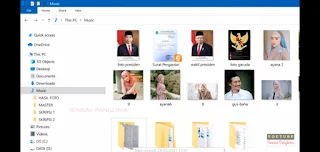





Post a Comment for "2 Cara mudah mengetik teks otomatis di Microsoft word dengan menggunakan hasil foto smartphone"
1. Berkomentarlah dengan tata bahasa yang baik agar orang lain tahu sebijak apa karakter anda melalui kata kata.
2. Silahkan tulis komentar anda untuk hal apapun yang masih berhubungan dengan post pada halaman ini.
3. Mohon untuk tidak menyertakan Link Aktif pada kolom komentar.
4. Mohon maaf apabila tidak sempat membalas komentar 1 per 1.
5. Komentar selalu di moderasi.
6. 1x share dari Anda sangat berarti bagi kemajuan blog ini.
7. setiap informasi yang anda berikan di komentar yang menyangkut mengenai promosi produk ataupun jasa anda tidak akan DITERBITKAN, kecuali jika sudah bekerja sama dengan saya.